Como ativar o AdBlock no YouTube que foi detectado
2 minutos. ler
Atualizado em
Leia nossa página de divulgação para descobrir como você pode ajudar o MSPoweruser a sustentar a equipe editorial Saiba mais
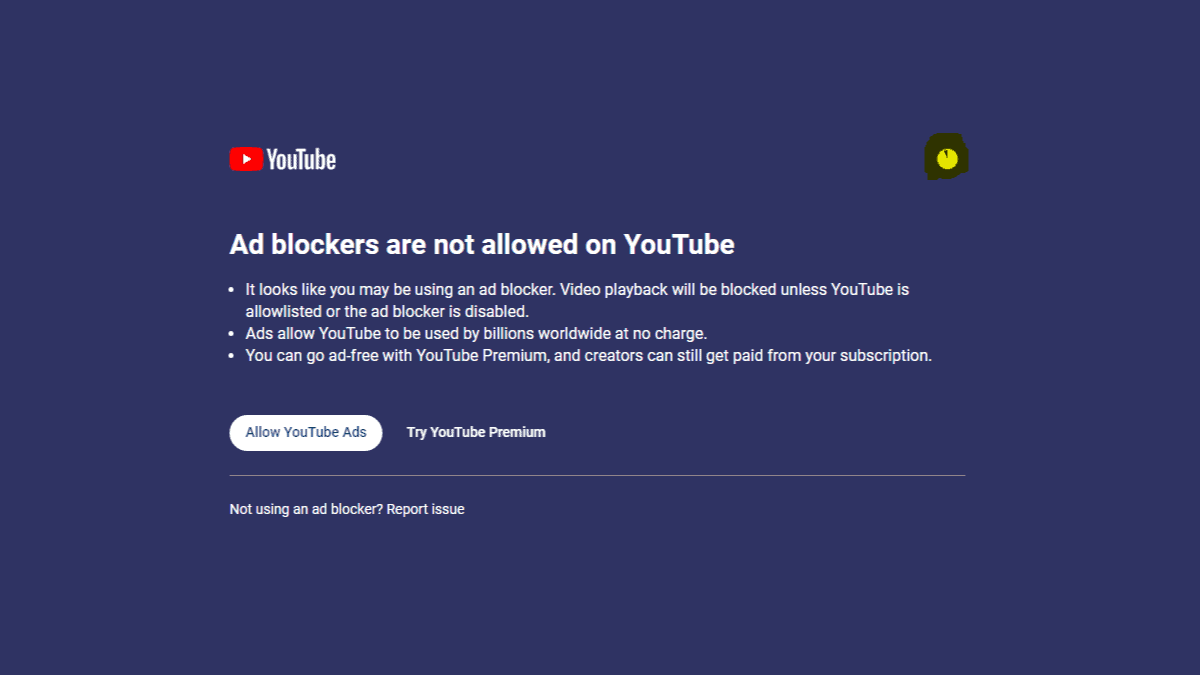
O Google acaba de declarar guerra aos AdBlocks. Todos nós sabemos o quão rigoroso o gigante da tecnologia pode ser quando se trata de publicidade, mas em uma descoberta recente na comunidade online, o Google leva a sério não permitir que os usuários habilitem o AdBlock no YouTube.
Um usuário no subreddit do r/youtube descobriu que o YouTube agora colocará um cronômetro de 30 a 60 segundos no canto superior direito da tela, permitindo que os usuários desativem o bloqueador de anúncios antes de serem impedidos de assistir a mais vídeos.
“Os anúncios permitem que o YouTube seja usado por bilhões em todo o mundo sem nenhum custo. Você pode ficar sem anúncios com o YouTube Premium e os criadores ainda podem ser pagos com sua assinatura”, diz o aviso.
Não muito tempo atrás, o YouTube também começou a reprimir os bloqueadores de anúncios, limitando os espectadores a apenas três vídeos se um bloqueador de anúncios for detectado.
Essa situação se aplica a você? Se sim, você está com sorte. Veja como você pode reativar o Adblock no YouTube, mesmo que tenha sido detectado.
Como ativar o AdBlock no YouTube que foi detectado
1. Clique nos três pontos no canto superior direito da tela do seu navegador. Neste caso, estamos usando o Google Chrome
2. Vamos para Extensões > Visite a Chrome Web Store
3. Pesquise “ublock” na barra de pesquisa. Bater Adicionar ao Chrome
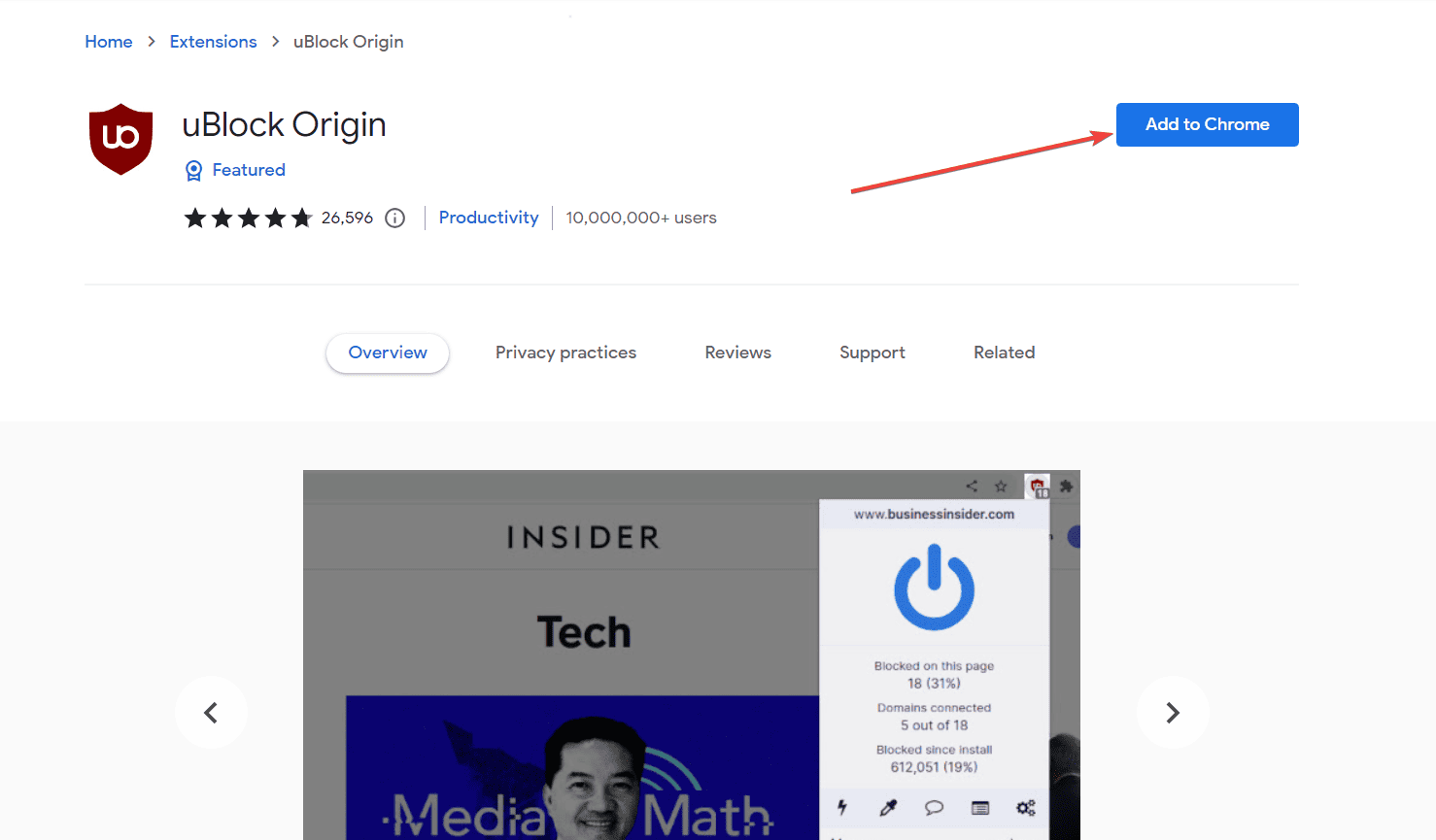
4. Ative o bloqueador de anúncios e selecione o botão relâmpago no canto inferior esquerdo (modo zapper do elemento)
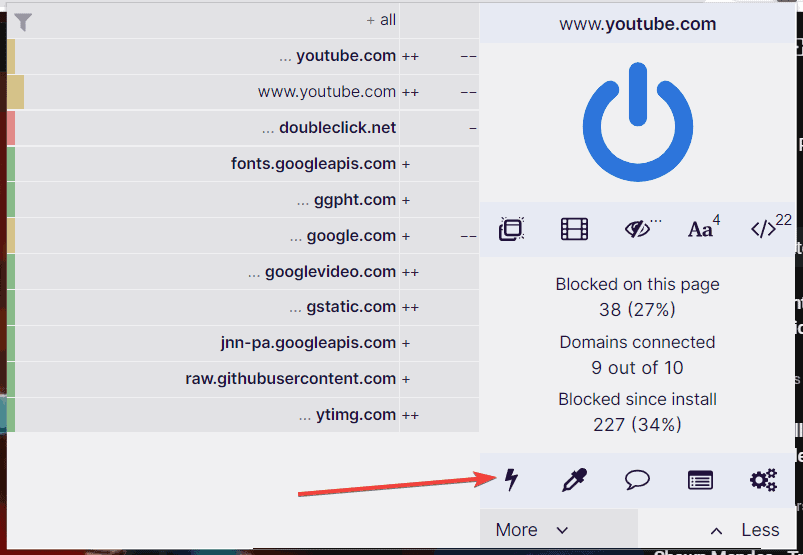
5. Passe o mouse sobre o pop-up e mova o mouse até que apenas o pop-up do bloqueador anti-anúncios esteja cinza.
6. Se isso não funcionar, depois de ativar o adblocker, vá para Configurações > Privacidade e segurança > Cookies e outros dados do site
7. Ative o Envie uma solicitação “Não rastrear” com seu tráfego de navegação opção.
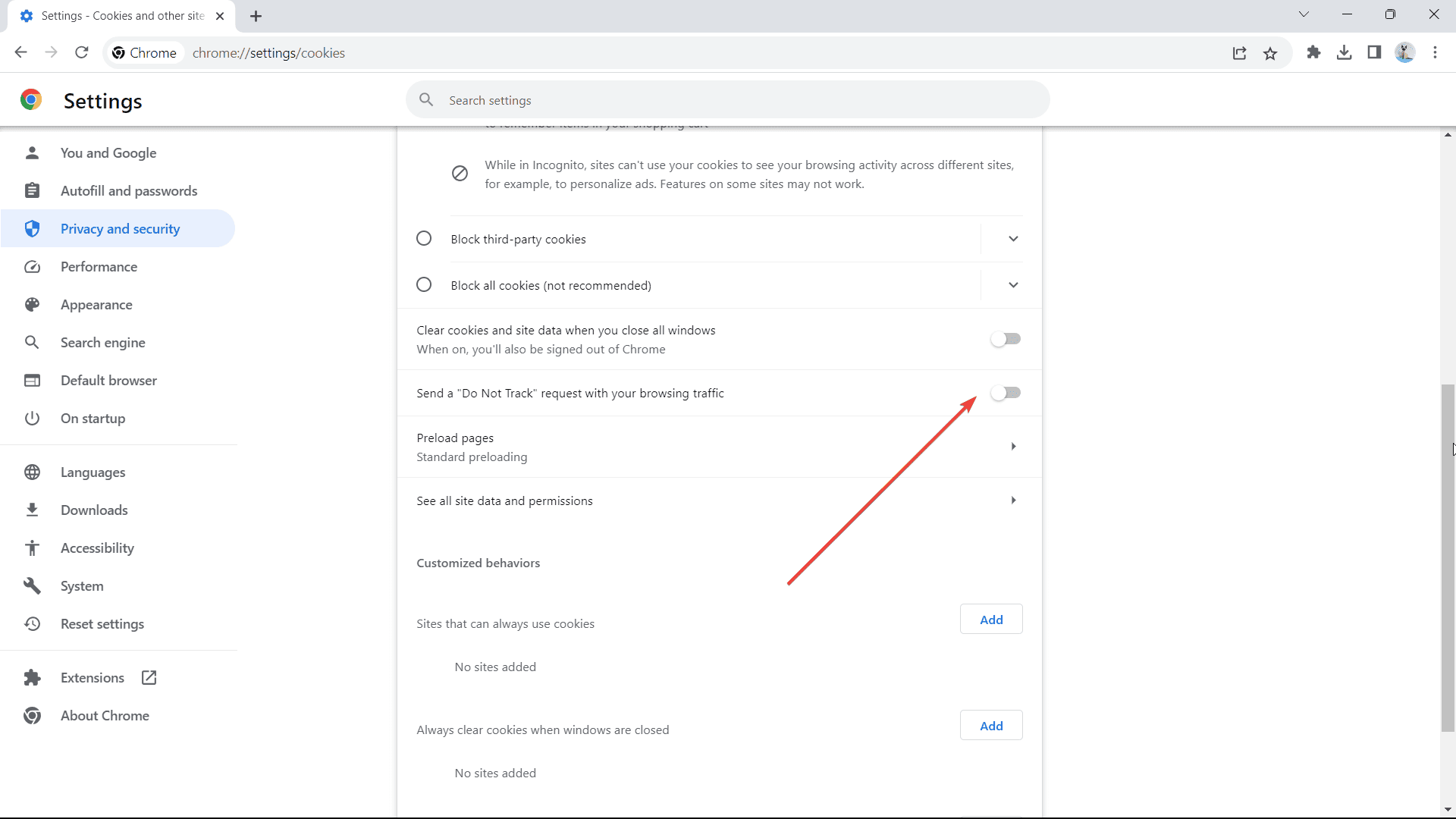
Dessa forma, os anúncios ainda estão bloqueados, mas o YouTube não consegue ver que eles foram bloqueados. Ainda assim, não é a única plataforma de vídeo problemática – Twitch tem problemas com AdBlock no Firefox e Cromo.
Não muito tempo atrás, o YouTube também começou a trabalhar em um Resumo gerado por IA recurso para usuários limitados. A funcionalidade de resumo oferece aos usuários um breve resumo do conteúdo de um vídeo, mas atualmente está acessível apenas para alguns testadores beta e uma seleção limitada de vídeos no idioma inglês.








Fórum de usuários
Mensagens 7